电脑已经成为我们生活中不可缺少的一部分,大家在使用过程中多多少少都会遇到一些故障,很多人在开机的时间会出现0x0000007B蓝屏代码,对于对电脑一窍不通的你是不是以为电脑坏了或者要去维修维修呢?其实电脑开机0x0000007b蓝屏是可以自己修复的,这里给大家介绍一下0x0000007B蓝屏的原因和0x0000007B修复方法,以后遇到这种情况自己就可以不花一分钱解决了!

电脑开机出现蓝屏代码0x0000007b的原因
原因一:硬盘模式出错导致蓝屏代码0x0000007b!
电脑如果在重装系统的时候,突然出现的蓝屏代码0x0000007b,一般都是因为安装的系统跟电脑硬盘模式冲突导致,比如以下两个例子:
1、电脑xp系统拥有IDE硬盘模式,不具有ahci模式。而在安装xp时,如果没有将硬盘模式由ahci改成IDE,那么安装xp时就会出现0x0000007b蓝屏。
2、电脑win7系统拥有IDE和AHCI硬盘模式,没有集成raid模式。因此,同样的想法,如果安装win7时,没有提前安装了raid驱动,或者将硬盘模式改成ahci或IDE,那么安装win7时,就会出现0x0000007b蓝屏
原因二:新旧主板上的第一次交替使用,初始化I/O系统失败导致蓝屏代码0x0000007b!
原因三:电脑中病毒导致蓝屏代码0x0000007b!
原因四:电脑上安装新的硬盘设备和电脑原硬盘冲突导致蓝屏代码0x0000007b!

电脑开机出现蓝屏代码0x0000007b的解决方法
方法一:
1、电脑开机,在开机画面出现时,不停按BIOS快捷键进入BIOS设置界面,选择“Integrated Peripherals”并回车
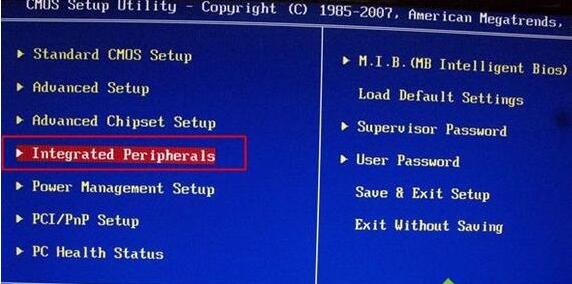
2、然后,选择“SATA Configuration”并回车,弹出Options对话框时,选择“IDE”并回车设置成IDE模式,最后按F10保存重启即可
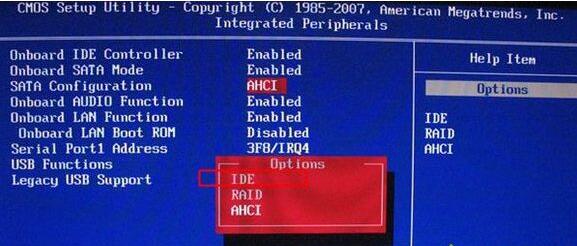
方法二:
1、电脑开机,在开机画面出现时,不停按BIOS快捷键进入BIOS设置界面,使用左右方向键移动至“Devices”选项卡,选择“ATA Drive Setup”并回车
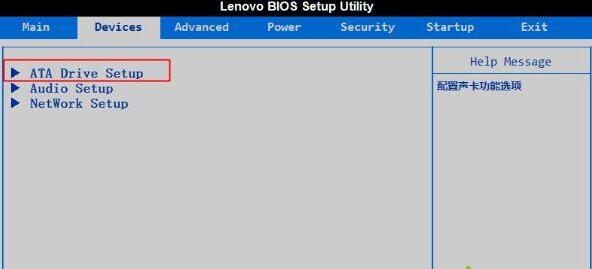
2、然后,选择“SATA Mode”并回车,弹出小窗口时,选择“IDE Mode”并回车,最后按F10保存重启即可

方法三:
1、电脑开机,在开机画面出现时,不停按BIOS快捷键进入BIOS设置界面,使用左右方向键移动至“Advanced”选项界面
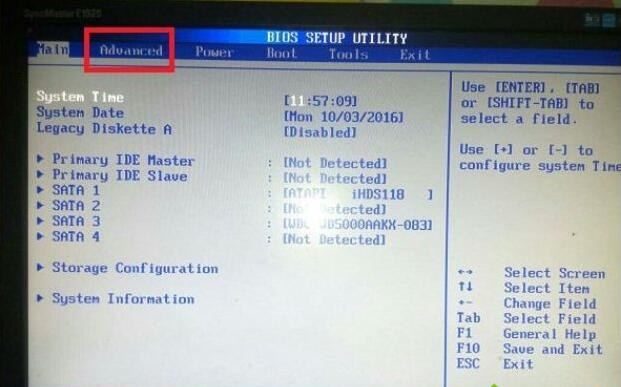
2,找到在SATA Mode Selection选项打开,将硬盘模式修改为AHCI试试,按F10保存即可
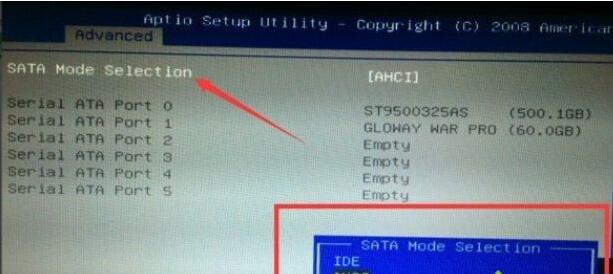
方法四:
1、电脑开机,在开机画面出现时,不停按BIOS快捷键进入BIOS设置界面,使用左右方向键移动至“Advanced”选项界面,选择“IDE Confugyration”并回车。
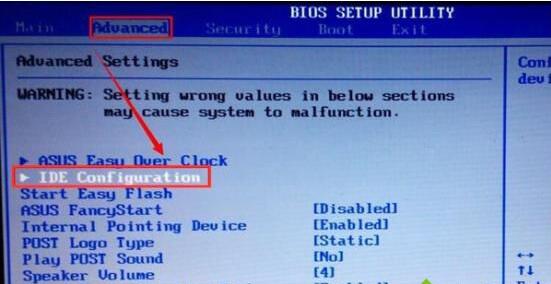
2、然后,选择“SATA Operation Mode”并回车,设置为“Comatible”。
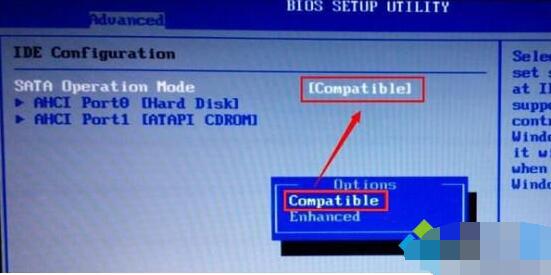
3、最后,按下F10保存设置即可。
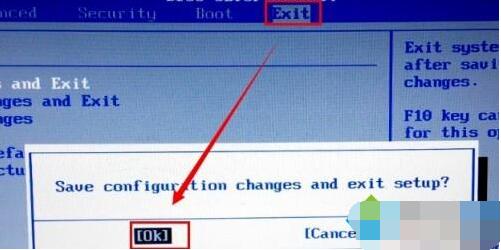
方法五:
电脑开机,在开机画面出现时,快速按下F8 键,进入高级启动界面,选择“最近一次的正确配置”即可。
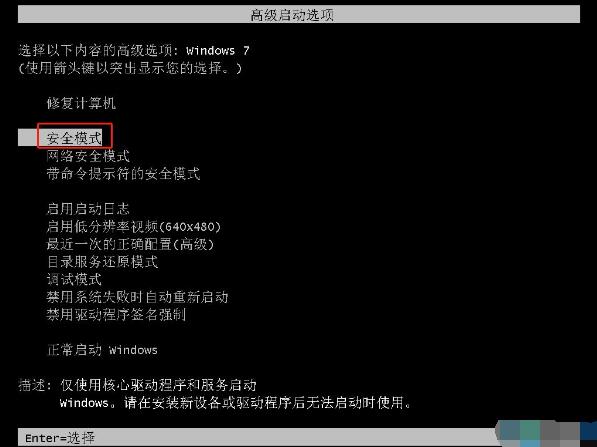
方法六:
电脑开机,在开机画面出现时,快速按下F8 键,进入高级启动界面,选择“安全模式”,进入安全模式桌面后,使用安全杀毒软件,进行电脑病毒查杀以及系统修复。
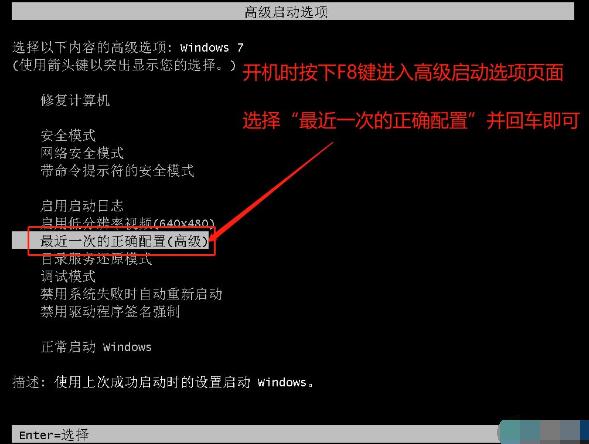
win7开机蓝屏提示STOP:0X0000007B的解决方法
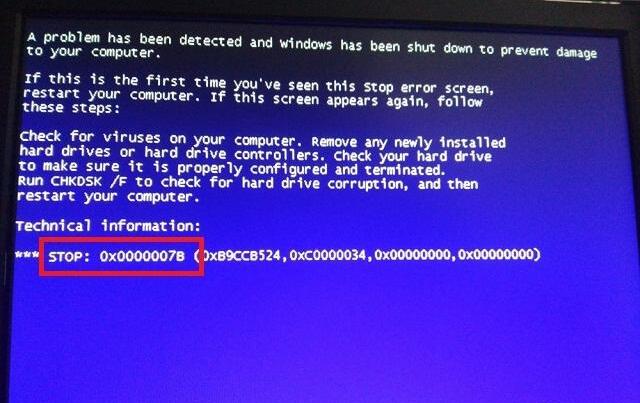
解决方法:
1、重启电脑,不停的按下F2或者DEL进入BIOS(不同品牌的电脑进入方式会不一样,大家可以去搜自己品牌的电脑如何进入bios);
2、进入BIOS后,找到的SATA Mode 或 Serial ATA Mode ,选中按下回车,选择combinated 模式,如果没有combinated模式,就设置为IDE模式 然后按下 “F10--Y--Enter”保存设置,然后重启。主板bios改硬盘模式为ide方法
3、通过上述方法进行设置即可解决蓝屏的故障,但是这样以来则会降低电脑的性能,在进入系统后按下“Win + R”快捷键打开运行,输入“regedit”然后按下enter键打开注册表;
4、然后依次进入“HKEY_LOCAL_MACHINE/System/CurrentControlSet/Services/Msahci”,在右侧双击打开“Start”,然后将“数值数据”修改为“0”,点击确定保存关闭注册表编辑器,重启电脑,重启后等待系统自动安装ahci的驱动,安装完成后重启计算机即可。














